PS如何通过后期制作使人变年轻发布时间:2019年10月24日 16:29
1. 打开PS,进入【滤镜】Camera RAW滤镜,【镜头校正】,勾选【删除色差】和【启用配置文件校正】。选择【基本】面板,调整【色温】5300,【色调】+6,【曝光】+0.85,【高光】+7,【阴影】+8,【黑色】-4,【白色】+15。
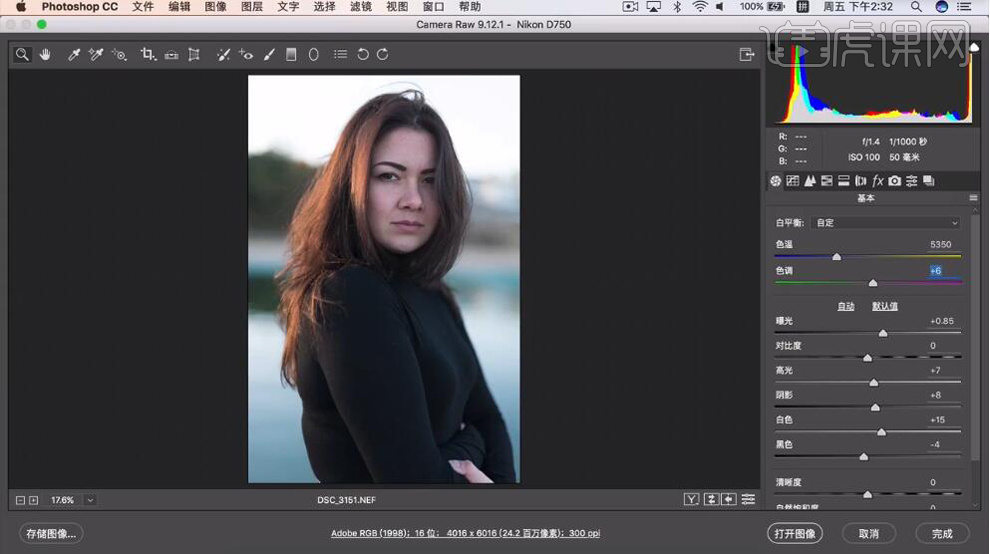
2. 选择【色调分离】高光【色相】51。阴影【色相】213。打开PS,【Ctrl+J】复制图层,选择【J】修补工具,进行修复。
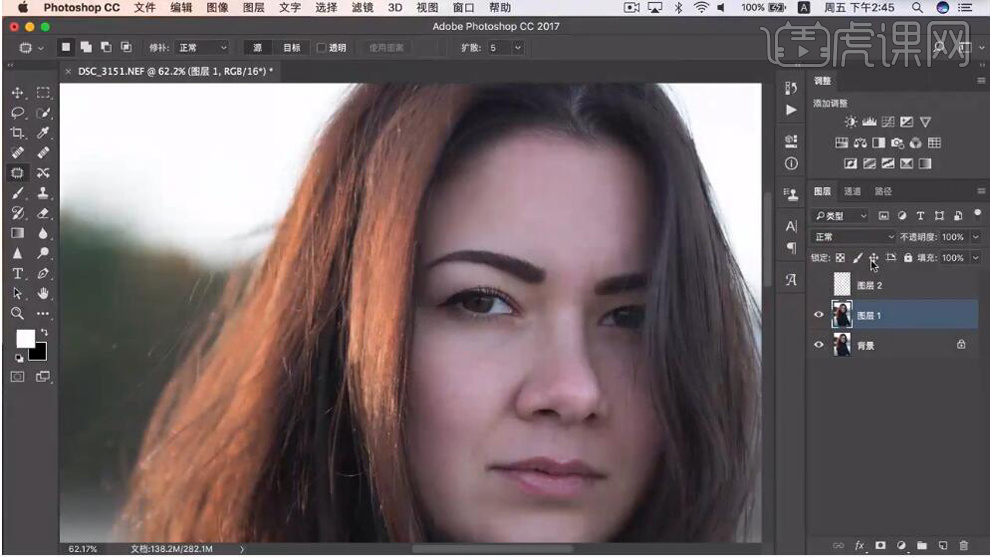
3. 新建【曲线】,进行提亮调整。【Ctrl+I】反向,选择【B】画笔工具,白色画笔,不透明度10%,流量10%,进行涂抹。选择【修补工具】,进行修复。
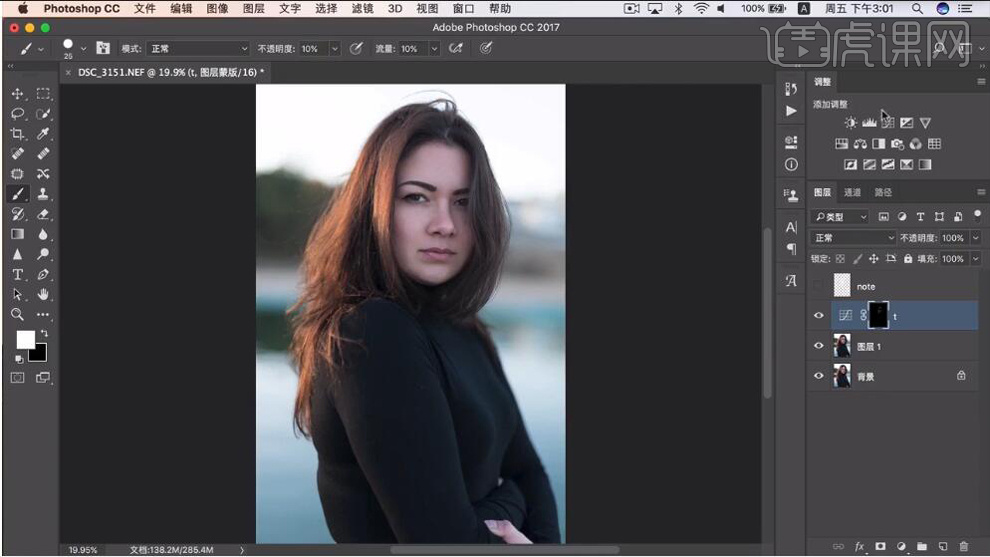
4. 新建【曲线】,进行压暗调整。【Ctrl+I】蒙版反向,选择【B】画笔工具,白色画笔,不透明度10%,流量10%,进行涂抹。
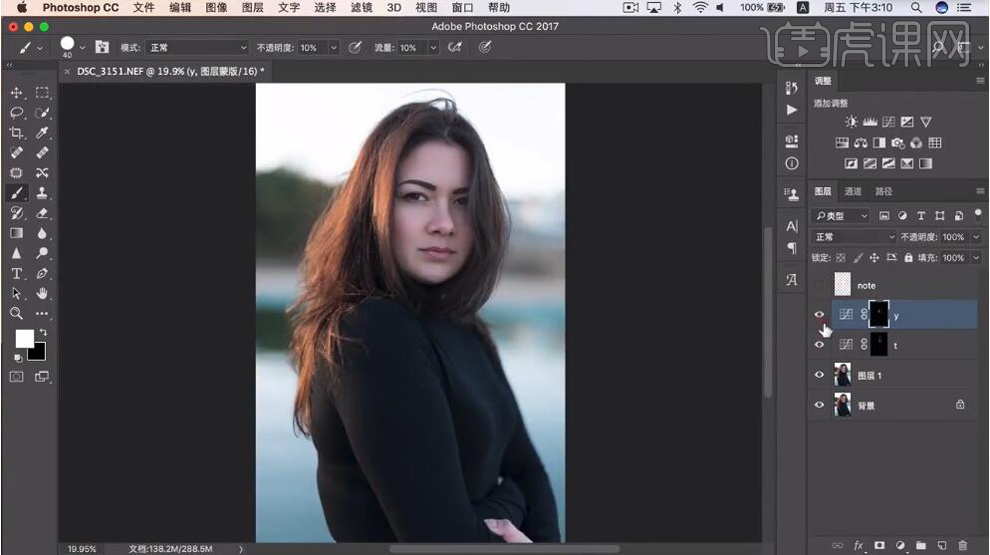
5. 新建【曲线】,进行压暗调整。【Ctrl+I】蒙版反向,选择【B】画笔工具,白色画笔,不透明度10%,流量10%,进行涂抹。【Ctrl+G】图层编组。【Ctrl+Alt+Shift+E】盖印图层。
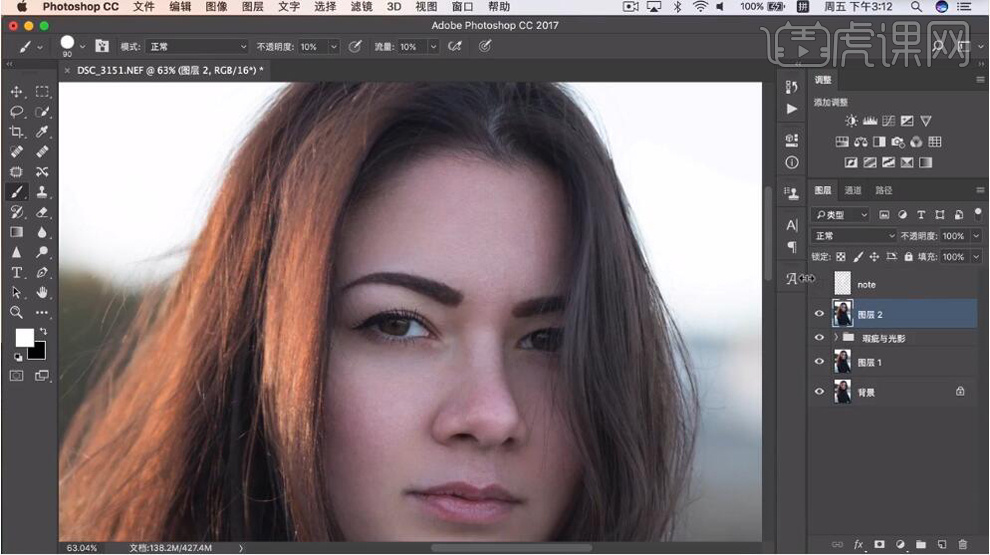
6.【Ctrl+Shift+X】液化,【眼睛大小】3,10。【鼻子宽度】-15。【前额】-10,【下巴高度】3,【下颌】22,【脸部高度】17,点击确定。【Ctrl+Shift+X】液化,再次重复液化调整。
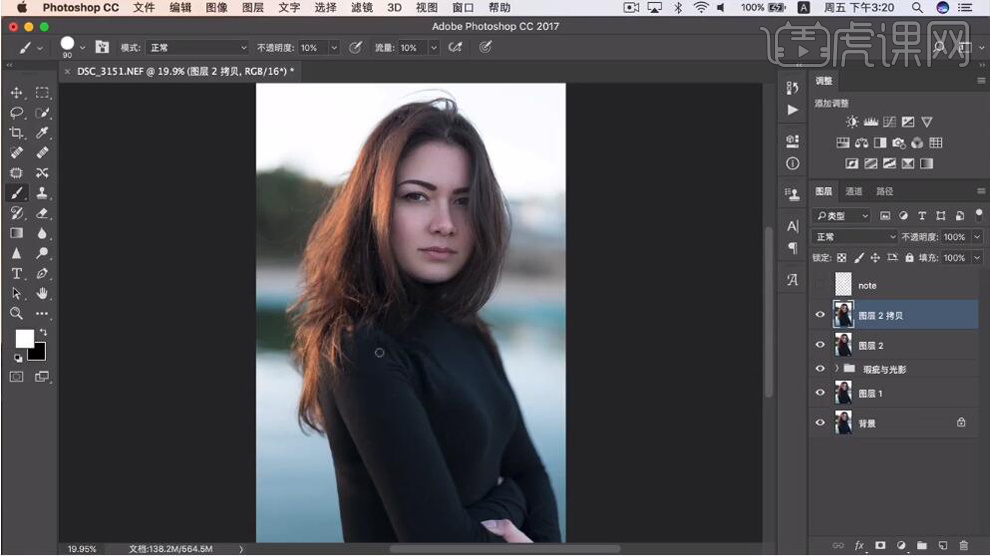
7. 新建【曲线】,进行压暗调整。【Ctrl+I】蒙版反向,选择【B】画笔工具,白色画笔,不透明度10%,流量10%,进行涂抹。
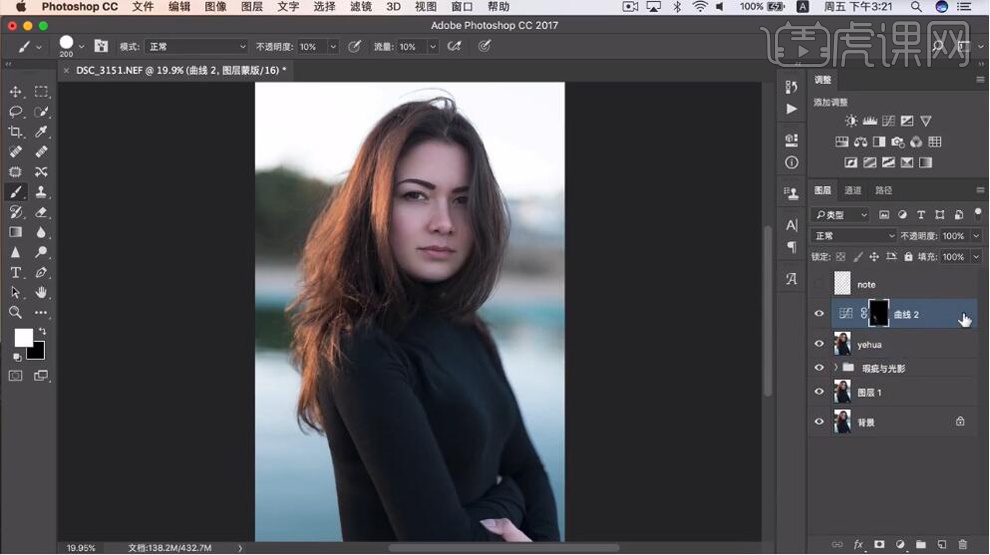
8.【Ctrl+Alt+Shift+E】盖印图层。选择【滤镜】Imagenomic【Portraiture】,点击确定。按住【Alt+单击蒙版】,添加反向蒙版。选择【B】画笔工具,白色画笔,不透明度100%,进行涂抹。不透明度20%,黑色画笔,进行涂抹,图层【不透明度】73%。
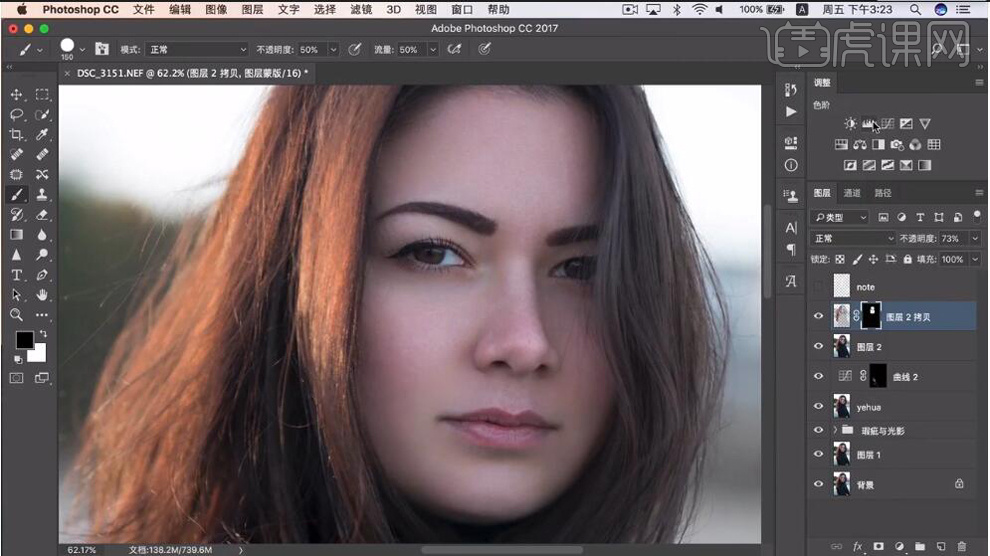
9. 新建【曲线】,进行提亮调整。【Ctrl+I】蒙版反向,选择【B】画笔工具,白色画笔,不透明度10%,流量10%,进行涂抹。
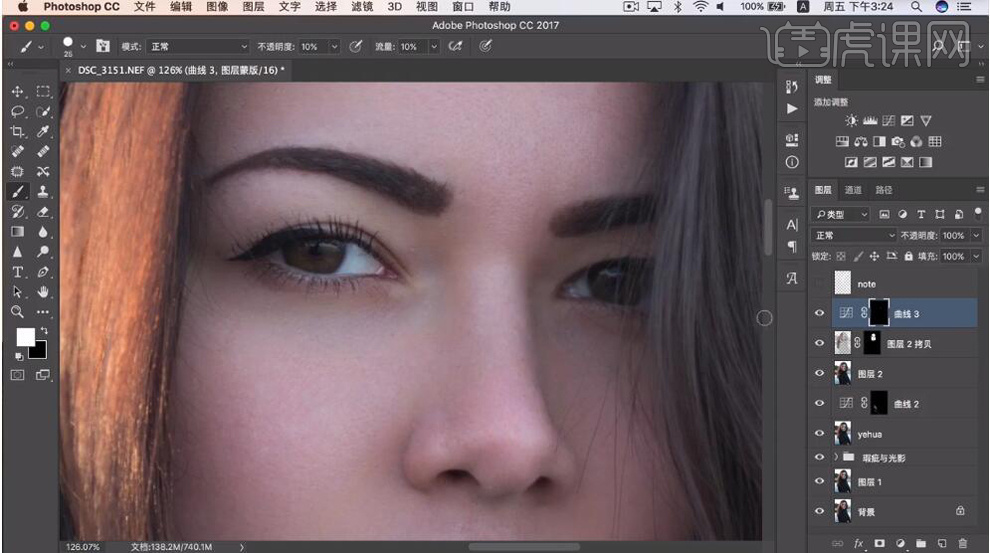
10. 新建【曲线】,进行压暗调整。【Ctrl+I】蒙版反向,选择【B】画笔工具,白色画笔,不透明度5%,流量10%,进行涂抹。【Ctrl+G】图层编组。
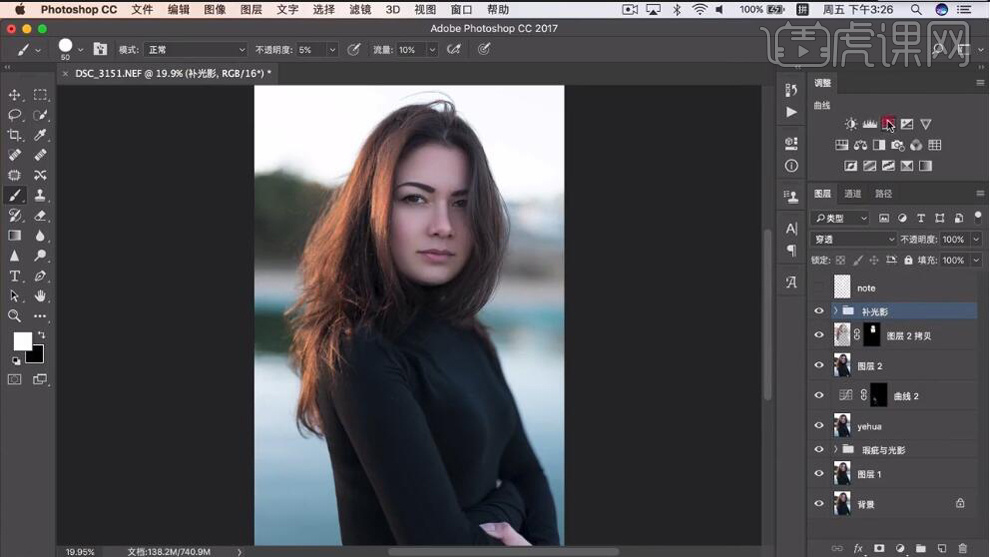
11. 新建【曲线】,进行压暗调整。【Ctrl+I】蒙版反向,选择【B】画笔工具,白色画笔,不透明度50%,流量50%,进行涂抹。新建【曲线】,进行提亮调整。【Ctrl+I】蒙版反向,选择【B】画笔工具,白色画笔,不透明度20%,流量20%,进行涂抹。
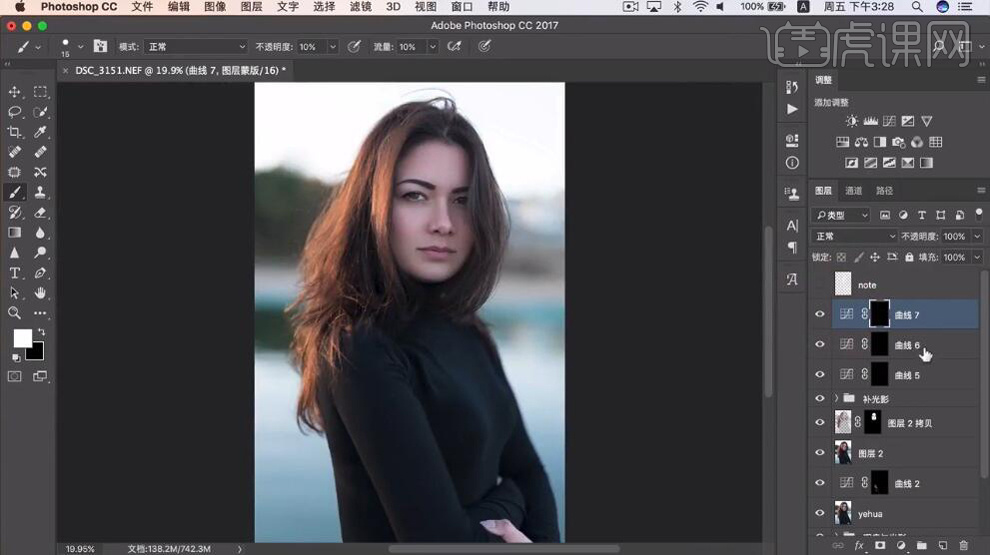
12.【Ctrl+Alt+Shift+E】盖印图层。新建【色相/饱和度】红色【饱和度】100。【Ctrl+I】蒙版反向,选择【B】画笔工具,白色画笔,不透明度100%,流量100%,进行涂抹。调整【色相/饱和度】红色【饱和度】+3【色相】+3。
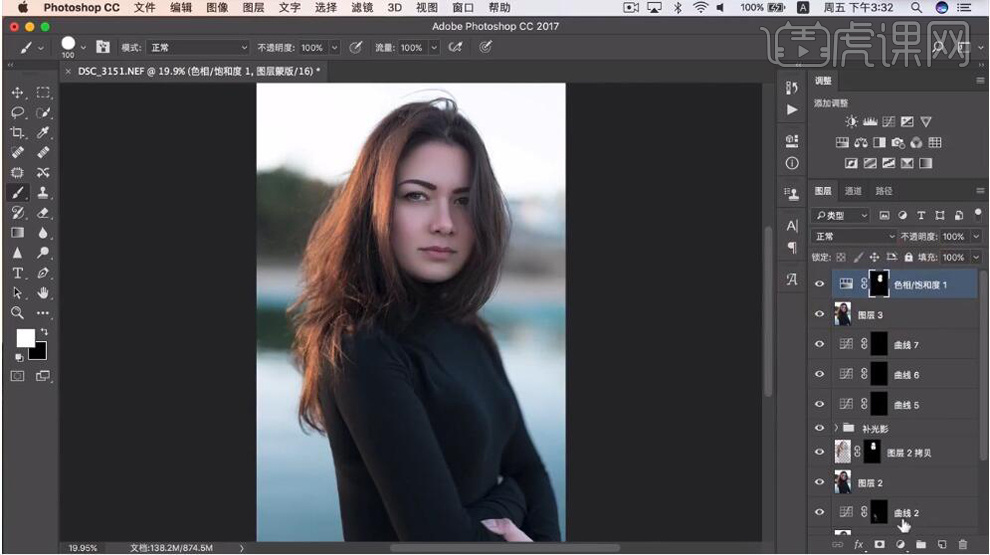
13. 新建【可选颜色】红色【青色】-9%【黄色】+12%【黑色】-11%。【Ctrl+Alt+Shift+E】盖印图层。【Ctrl+Shift+A】ACR滤镜,选择【渐变滤镜】【色温】+11,进行调整,点击确定。
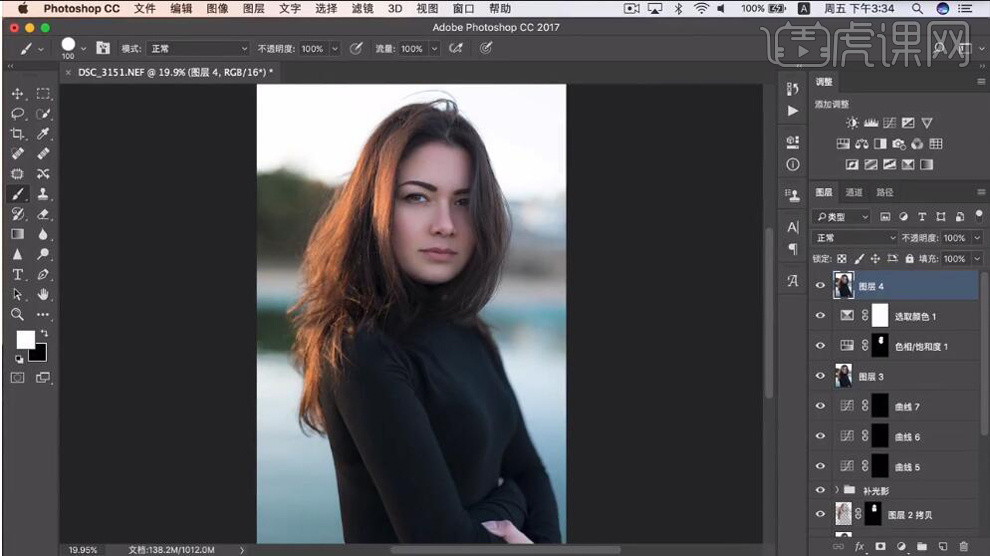
14.【Ctrl+Shift+A】ACR滤镜,选择【细节】锐化【蒙版】90【数量】56,点击确定。【Ctrl+Shift+A】ACR滤镜,选择【分离色调】高光【色相】57【饱和度】4。阴影【色相】189,点击确定。
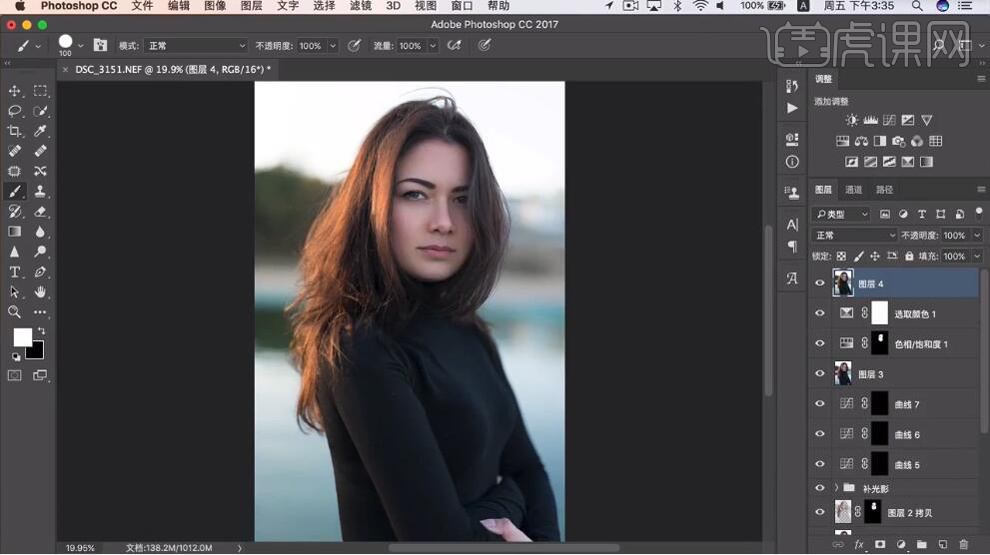
15. 最终效果如图所示。














